
Jika Anda mengalami masalah konektivitas Bluetooth pada perangkat iPhone atau iPad yang relatif baru maka besar kemungkinan masih bisa diperbaiki dengan cara-cara sederhana. Dan meskipun dalam judul artikel ditulis “iOS 11”, cara-cara yang akan saya jelaskan nanti seharusnya bisa bekerja juga di versi iOS yang lebih lama.
Perlu saya sampaikan bahwa tidak ada jaminan cara-cara yang dijelaskan di sini dapat mengatasi permasalahan konektivitas Bluetooth di perangkat Anda.
Banyak faktor yang menyebabkan tidak berfungsinya Bluetooth pada perangkat iPhone maupun iPad, namun tidak ada salahnya Anda mencoba beberapa solusi yang saya jelaskan di sini sebelum memutuskan untuk mendatangi service center.
Solusi 1: Matikan/Nyalakan Bluetooth lalu Reboot Perangkat Anda
Cara pertama yang perlu Anda coba untuk memperbaiki masalah pada Bluetooth adalah mematikannya lalu reboot perangkat Anda.
Selanjutnya, nyalakan kembali Bluetooth dan coba koneksikan dengan perangkat Bluetooth lainnya seperti PC atau laptop.
Perlu diingat bahwa Bluetooth tidak akan benar-benar mati jika Anda menonaktifkannya melalui Control Center. Anda perlu mematikannya langsung di menu Settings > Bluetooth.
Untuk melakukan reboot, cukup tekan dan tahan tombol Home + Sleep/Wake Button sampai muncul logo Apple di layar.

Pada perangkat iPhone 7/7 Plus, tekan dan tahan tombol Volume Down + Sleep/Wake Button.
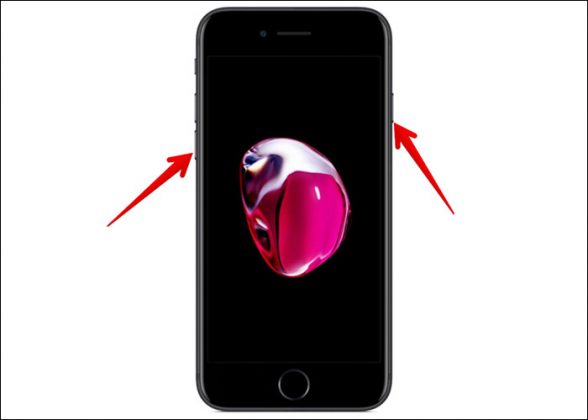
Solusi 2: Hapus Semua Perangkat Bluetooth yang Terpasang/Terhubung
Jika solusi pertama di atas tidak berhasil, coba solusi ke-2 yaitu dengan menghapus semua perangkat Bluetooth yang terpasang. Maksudnya terpasang adalah perangkat Bluetooth yang statusnya sudah paired dengan perangkat iOS Anda.
- Masuk ke Settings > Bluetooth.
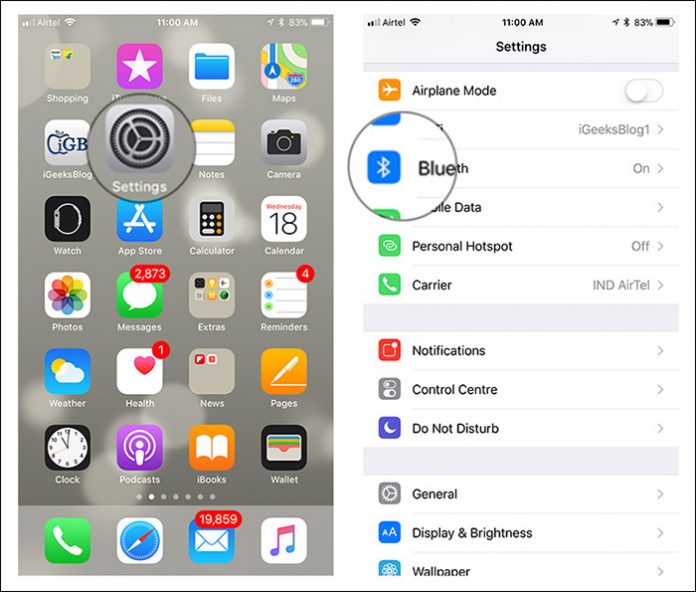
- Tekan pada ikon i di samping masing-masing perangkat Bluetooth yang terpasang/terhubung.
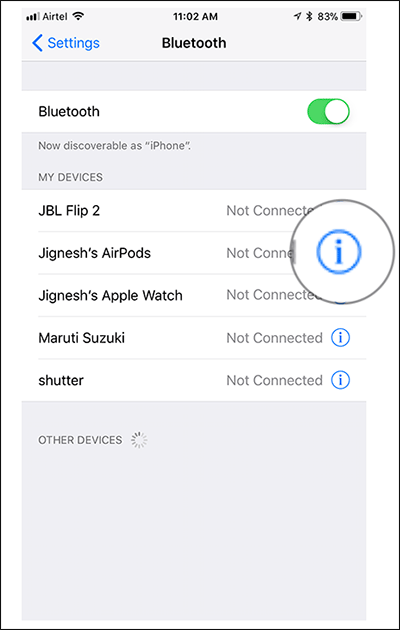
- Berikutnya pilih Forget This Device.
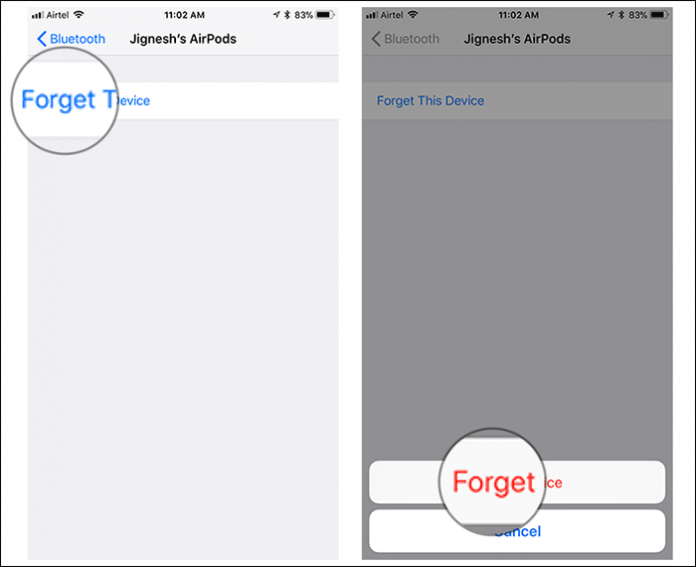
- Kemudian matikan Bluetooth di perangkat Anda.
- Terakhir, reboot perangkat iPhone Anda lalu nyalakan kembali Bluetooth dan cobalah koneksikan dengan perangkat Bluetooth lainnya.
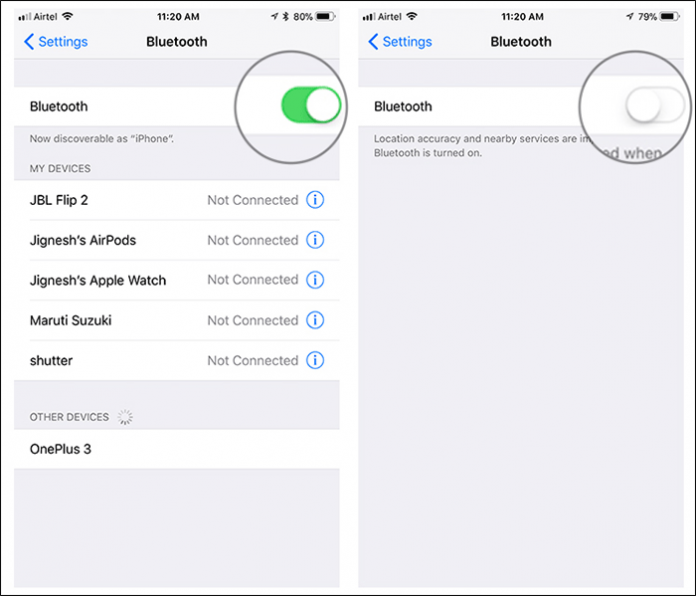
Solusi 3: Reset Pengaturan Jaringan
Solusi ke-3 adalah dengan me-reset pengaturan jaringan ke setelan pabrik. Cara ini akan menghapus informasi Wi-Fi seperti password. Untuk me-reset pengaturan jaringan, ikuti langkah-langkah di bawah ini:
- Masuk ke Settings > General.

- Gulir ke bawah dan pilih Reset.
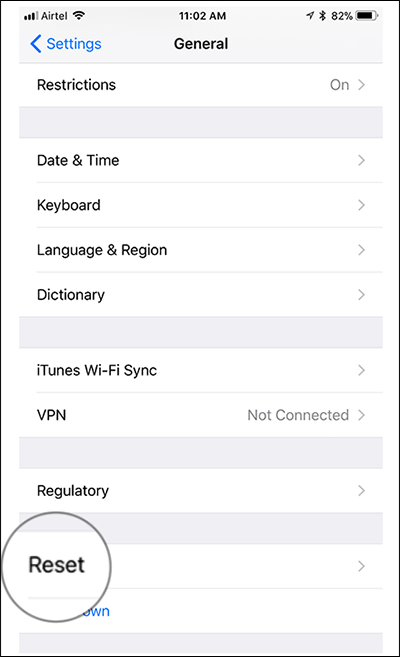
- Tekan pada Reset Network Settings. Anda akan diminta memasukkan passcode perangkat iPhone Anda untuk mengonfirmasinya.
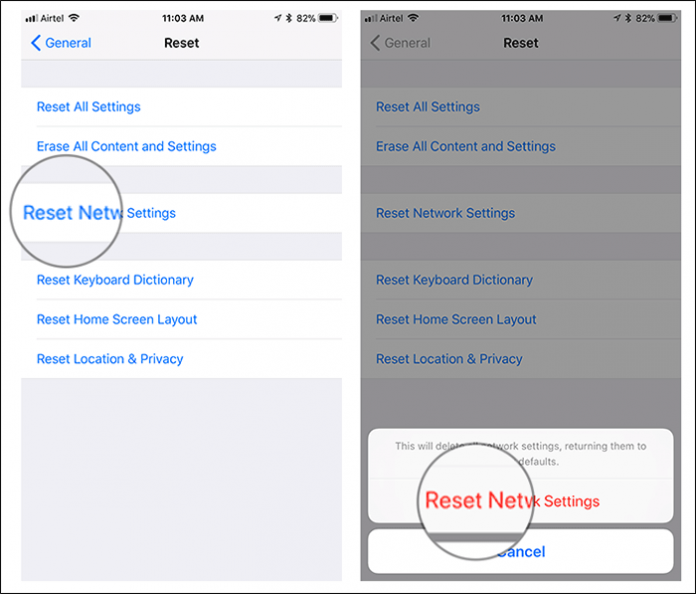
Solusi 4: Reset Semua Pengaturan
Jika tiga solusi di atas masih belum berhasil mengatasi masalah Anda, cobalah untuk me-reset semua pengaturan di perangkat iPhone Anda.
- Masuk ke Settings > General.

- Gulir ke bawah dan pilih Reset.
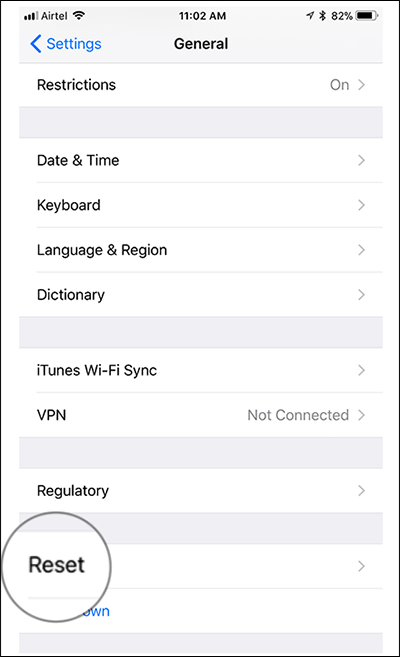
- Kali ini pilih Reset All Settings dan masukan passcode perangkat iPhone/iPad Anda untuk mengonfirmasinya.
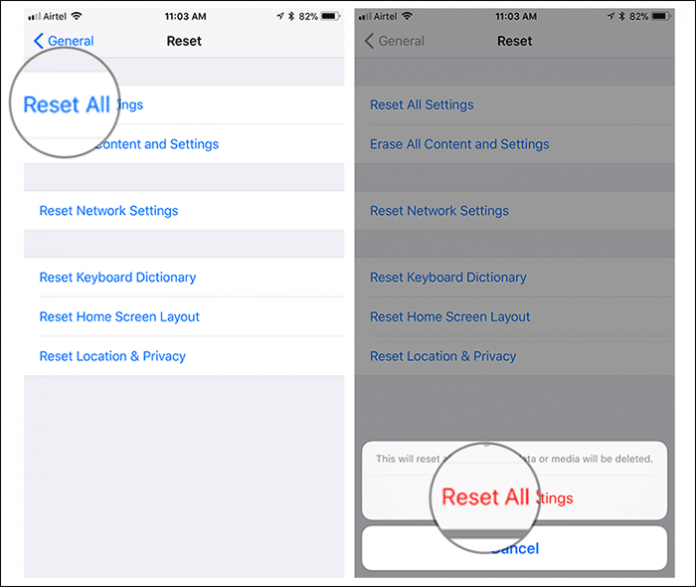
Solusi 5: Update Versi iOS Perangkat Anda
Jika semua solusi di atas masih belum bisa mengatasi masalah Anda, maka cobalah untuk memperbarui versi iOS di perangkat Anda.
- Masuk ke Settings > General.

- Pilih Software Update kemudian download dan instal versi terbaru dari iOS di perangkat Anda (gunakan versi yang memang kompatibel dengan seri perangkat Anda).
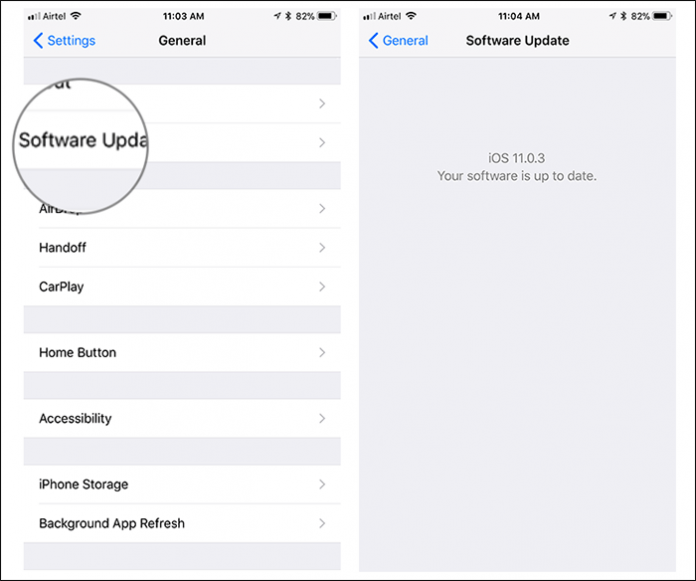
Jika masih tidak berhasil maka Anda perlu mendatangi service center untuk memperbaikinya.
Image credit: igeeksblog.com